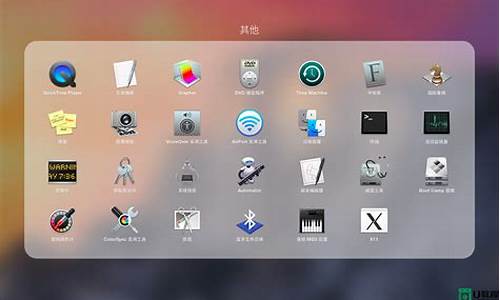windows7光盘安装教程_win7光盘如何安装
1.如何使用光盘重装windows7系统
2.台式电脑怎样用光盘装win7系统|台式机光盘安装win7教程
3.怎么用光盘装WIN7系统
4.电脑怎样用光盘安装win7系统
5.光盘安装win7系统教程
6.光盘安装win764位安装版iso镜像教程
7.怎么用WIN7光盘安装系统?

一、光盘安装Windows7法:
简述:光盘安装法可以算是最经典、兼容性最好、最简单易学的安装方法了。可升级安装,也可全新安装(安装时可选择格式化旧系统分区),安装方式灵活。 不受旧系统限制,可灵活安装Windows7的32/64位系统。 而且,现在有个软件,让你可以把你的Windows7光盘变成任意一种版本,可以随便切换喔,具体的参看Windows7之家文章:《想装啥版装啥版:Windows7安装光盘版本转换软件》
方法:
1、下载相关系统安装盘的ISO文件,刻盘备用。(有光盘可省略此步骤)
2、开机进BIOS(一般硬件自检时按DEL或F2或F1键进,不同电脑设定不同),设定为光驱优先启动。按F10保存退出。
3、放进光盘,重启电脑,光盘引导进入安装界面。按相应选项进行安装。选择安装硬盘分区位置时,可选择空白分区或已有分区,并可以对分区进行格式化。其他不再详述。
缺点:在WIN7测试版本满天飞的情况下,这种刻盘安装无疑是最奢侈、最浪费、最不环保的方法了。只有在不具备或不能胜任其他安装方法的情况下才建议使用。
二、模拟光驱/虚拟光驱安装Windows7法: (特定情况下可能安装不能成功)
简述:模拟光驱(或称为虚拟光驱)安装法安装最简单,安装速度快,但限制较多,推荐用于多系统的安装。
方法:
在现有系统下用模拟光驱程序加载系统ISO文件,运行模拟光驱的安装程序,进入安装界面, 升级安装时C盘要留有足够的空间。多系统安装最好把新系统安装到新的空白分区。
缺点:
1、由于安装时无法对现有系统盘进行格式化,所以无法实现单系统干净安装。因旧系统文件占用空间,也比较浪费磁盘空间。要有旧的操用系统 。
2、因无法格式化旧系统分区,残留的文件可能危害新系统的安全性。
3、旧32位系统无法安装64位系统,旧64位系统无法安装32位系统。
三、Windows7硬盘安装法: (特定情况下可能安装不能成功)
硬盘安装法可分两种:
1、最简单的硬盘安装法:把系统ISO文件解压到其他分区,运行解压目录下的SETUP.EXE文件,按相应步骤进行,不再详述。
此方法限制与缺点同模拟光驱安装法。同样不能格式化旧系统及32/64位不同系统不能混装。推荐用于多系统的安装。
2、经典硬盘安装法:(与PE引导原理相似)
简述:安装相对较麻烦,安装速度较快,可以实现干净安装,与方法1的不同之处在于不会残留旧系统文件,但同样32/64位不同系统不能混装。
方法:把系统映象ISO文件解压到其他分区,按旧系统不同分为XP以下系统的安装和VISTA以上系统的安装。
1、XP及以下系统的安装,拷贝安装目录以下文件到C盘根目录:BOOTMGR,BOOT、EFI两文件夹,SOURCES下的BOOT.WIM(放在C盘SOURCES目录下),运行以下命令:
C:\bootbootsect /nt60 C:
重启电脑引导进入Win7计算机修复模式,选DOS提示符,删除C盘下所有文件,运行安装目录下的SETUP进行安装。
2、Vista以上系统的安装,不必拷贝以上文件,直接重启进入计算机修复模式,选DOS提示符,删除C盘下所有文件,运行安装目录下的SETUP进行安装。
缺点:
1、32/64位不同系统不能混装,因不同位宽的SETUP和BOOTSECT程序在异位环境下无法运行。
2、安装过程异常中断将导致系统无法引导。所以一定备用应急盘。
四、Windows7优盘安装法:(绝非量产优盘,强烈推荐!方法超简单)
简述:U盘安装法与光盘安装的优点相似,但不用刻盘。参看《上网本等电脑如何从U盘直接安装或者升级Windows7》和《微软发布专用工具支持U盘直接安装/升级Windows7》,U盘安装Windows7的方法与其他安装方法相比好处多多:
1、不受32/64位系统环境影响。如果在32位旧系统下安装64位WIN7,或64位安装32位WIN7,一定会发现SETUP无法运行,因为32位系统无法运行64位程序。本方法可以解决不兼容的各种难题,且安装速度比光盘快。
2、优盘可以当急救盘:万一系统因各种原因崩溃造成启动不了系统,那么你的优盘就是你的急救盘了:)
3、随身携带方便,一次制备,多次安装。不用了随时可删除。有新版了,更新文件即可。
4、这个方法同样适用于读卡器和移动硬盘,特别是移动硬盘可以大大提高安装速度。
5、可以实现双系统,也可以单系统干净安装(安装时格式化C盘)。这个由安装时的选项决定。 只要电脑能USB引导,安装兼容性最好(与光盘安装相当)。
方法:
1、在Vista/Windows7/2008下格式化优盘,并把U盘分区设为引导分区(这是成功引导安装的关键!),方法:“计算机”->“管理”->“磁盘管理”->点优盘分区,右键->“格式化”和“设为活动分区”。“磁盘管理”无法操作的用磁盘工具软件调整。传统的DISKPART方法不是必要的方法,因用命令提示符操作,对大多数人不适用。
2、把Windows7的ISO镜像文件解压进U盘,最简单的就是用WINRAR直接解压入优盘。或用虚拟光驱加载后拷贝入优盘。优盘安装盘至此制作完成。
3、电脑设为优盘开机(老式电脑USB-HDD设为第一引导,新式电脑从引导硬盘中选优盘优先,视BIOS不同),按F10保存退出,重启电脑按提示一步步正常安装就可以了。
4、只针对优盘容量不足的情况:可以只解压关键的开机文件(可参考硬盘安装方法,包括BOOTMGR,BOOT、EFI两文件夹,SOURCES下的BOOT.WIM,共200MB左右),并把所有映象内文件解压到硬盘其他分区上,用优盘引导开机成功后,选计算机修复模式,进DOS,运行硬盘Windows7安装目录下的SETUP来安装,但安装就会比较麻烦点。
缺点:
1、最大的缺点是需要一只优盘或移动硬盘 (相信这个对大多数人已经不是问题)。
2、极少数的电脑无法由USB引导(反正我还没遇到过),这种情况只好老老实实用其他安装法了。
五、软件引导安装Windows7法(特定情况下可能安装不能成功)
简述:需要外部软件进行引导,没有32位/64位限制,可以单系统或多系统,可以纯系统干净安装,安装过程简单。 参看Windows7之家文章:《如何硬盘安装Windows7?NT6 HDD Installer全攻略》
方法:
1、用虚拟光驱加载系统ISO映象复制安装文件或直接用WINRAR解压至硬盘非系统分区的根目录(不是文件夹!)
2、下载NT6 HDD Installer并运行,根据旧系统环境选择模式1或2(提示:如最终装成多系统后需卸载Nt6 hdd Installer启动菜单最好在旧系统中进行卸载操作)。
3、重启选择Nt6 hdd Installer后自动进入安装界面,不再详述。装在其它分区上成双系统,格式化C盘为单系统。
缺点:
1、需外部软件。
2、特定的系统环境/引导环境可能导致引导失败。
如何使用光盘重装windows7系统
1?光盘安装win7系统:
(一)? 根据自己电脑主板或是品牌机在下面快捷键表选择快捷键: (二)? 启动电脑放入安装光盘,然后重启电脑一直按快捷键不要松手,等待页面进入选择启动画面: (三)? 用方向键盘选择CD/DVD字样,然后按回车键盘Enter,此时页面会出现一行英文…立即按任意键(迟了将会进入之前系统)安装开始,之后按提示操作即可。台式电脑怎样用光盘装win7系统|台式机光盘安装win7教程
1、按下电脑的启动键,把光盘插入电脑的光驱中。
2、一般的电脑在插CD/DVD后,电脑会自动进入CD/DVD启动界面,无须设置BIOS。(因为本身就设置了光盘为第一启动项)。
3、接着电脑重新启动,出现带有"press any key to boot from CD..."字样的界面,随便按下键盘上的某个键即可。
4、接着在出现的电脑公司功能选择项中,选择安装win7系统到C盘(此处是适用于重装的用户,若首次安装的用户就需要先对硬盘进行分区,可以选择功能4运行DiskGen分区工具)。
5、自动进行系统还原操作,如图5所示,可以看到系统还原进度界面,查看还原进度。
6、重启安装完毕。
扩展
如果是正版的光盘就不收钱。安装win7很简单。首先,要确保光驱是第1启动项;然后开机时马上放入系统盘,进入安装界面,在“安装Windows”页面上,单击“立即安装,4在“请浏览许可条款”页面上,如果接受许可条款,则单击“我接受许可条款”,然后单击“下1步”。在“您想进行何种类型的安装?”页面上,单击“自定义”.选择包括WindowsXP的分区(这通常是计算机的“C:”盘),然后单击“下1步”。(请勿选择外部USB硬盘驱动器。).在Windows对话框中,单击“肯定”.继续依照说明操作,完成Windows7的安装,包括为计算机命名和设置初始用户帐户。可以取之前在WindowsXP中使用的相同名称,也能够选择新的名称。
怎么用光盘装WIN7系统
光盘是电脑安装系统最原始的工具,由于电脑一般都配置了光驱,使用光盘安装系统也是主要的方式之一,台式电脑大部分有DVD光驱,所以我们就可以用光盘给台式机装系统,那么台式电脑怎样用光盘装win7系统呢?本文小编跟大家分享台式机光盘安装win7系统教程。
相关教程:win7原版光盘怎么安装
一、安装准备
1、如果已经有系统,则要备份C盘和桌面文件
2、拥有光驱或外置光驱的台式电脑,CD/DVD字样的设备
3、系统光盘:系统光盘制作方法
4、系统镜像下载:win7旗舰版64位系统下载
二、从光盘启动设置
1、重启按下对应的按键进入BIOS,通常为DEL、ESC、F2、F1等;
2、旧版BIOS按上下方向键选择AdvancedBIOeatures回车;
3、选择1stBootDevice或FirstBootDevice回车;
4、选择CDROM回车,有些主板需按F5或PageUp或加号将CD/DVD移动到第一位;
5、接着再将2ndBootDevice设置成HDD或HardDrive,表示硬盘,最后按F10回车保存重启;
6、如果是常见BIOS界面,使用←→方向键移动至Boot或Startup,使用”-”或”+”号将带CD/DVD的选项移动到第一位;
7、按下F10(部分电脑为F4、F8)保存当前设置,按下回车键重启。
详细图文查看:怎么设置从光盘启动
三、台式电脑用光盘装win7系统步骤如下
1、在电脑光驱上放入win7系统光盘,重启后不停按F12、F11、Esc等启动热键,在弹出的启动菜单中选择DVD选项,按下回车键,不支持快捷键的老旧机型参考第二点进入BIOS设置光驱为第一启动项;
2、如果电脑显示PressanykeytobootfromCD...,直接按回车,从光盘启动进入主菜单,按数字2或点击选项2运行WindowsPE微型系统;
3、进入PE系统之后,如果需要重新分区,双击桌面上分区工具DiskGenius,然后点击硬盘—快速分区
4、弹出这个窗口,设置分区数目和大小,系统盘一般建议35G以上,点击确定执行分区操作;
5、完成分区后,双击自动恢复win7到C盘,弹出这个提示框,直接点击确定执行;
6、进入到这个界面,执行系统还原到C盘的操作,等待进度条执行完成,该过程需要5分钟左右;
7、完成解压后,电脑会自动重启,这时可以取出win7光盘,重启后执行win7系统安装以及配置过程;
8、光盘安装win7系统过程中会有多次的重启,最后一次重启进入全新win7系统桌面后,win7系统就装好了。
台式电脑怎样用光盘装win7系统的全部过程就是这样了,光盘安装win7系统过程并不难,还不会安装系统的用户可以根据上面的步骤来操作。
电脑怎样用光盘安装win7系统
光盘安装方法:
先下载win7系统的iso文件到本地硬盘;
准备一张空的DVD、CD光盘,然后刻录Win7(ios的文件格式)到你光盘上;
用大一点的U盘、移动硬盘把旧系统里面的重要文件备份;(如果全盘格式化,这一步忽略)
把刻录好的win7系统盘放入需要重新安装操作系统的光盘驱动器里并启动计算机;
启动过程中按del键进入BIOS设置CD-ROM引导,或者启动过程中按F12键直接选择CD-ROM启动;
出现Windows 7 安装界面,首先依次选择为中文(简体),中文(简体,中国),中文(简体)-美式键盘,选择好了点击下一步,然后点击“现在安装”;
安装程序启动过程中会出现安装协议,把接受许可条款的勾选中;
一直下一步,直到出现分区的界面,这里选择第一个分区,类型为系统,再点击下一步(再这之前可以格式的第一个分区,在驱动器选项(高级)(A)那里);
分区完成以后等待一会,过一会提醒安装程序正在启动服务,再提醒重新启动您的计算机后安装过程将继续,这里是全自动的;
再次重新启动以后取出安装光盘,会自动检测用硬盘引导进入系统,这里出现正在启动Windows画面,安装程序正在检查性能,再看到让设置计算机名称这里输入PC名字(随便取个名字),在点击下一步,密码界面跳过,不要输入,紧接着画面转到输入密钥,如果是正版那就填写,如果不是,就不要填写,后期使用激活工具就可以了。
光盘安装win7系统教程
一.以win7系统安装盘为例:
1.到电脑城买软件的商店,买一张win7的安装光盘。或者到网上搜索下载win7.iso光盘映像文件刻录成光盘。
2.启动电脑,连续按DEL(笔记本按F2)键进入CMOS,将电脑设置成光驱启动,按F10保存退出;
3.将win7系统盘放入光驱,重新启动电脑,进入光盘安装菜单;
4.根据菜单提示选择安装win7选项,并按提示完成后面的操作,完成系统安装;
5.系统安装后,将主板驱动光盘放入光驱,完成驱动程序的安装;
6.进行常用的应用程序的安装;
通过以上操作基本上就完成了整个操作系统和应用程序的安装,时间大约一小时。
二、以win7克隆光安装盘为例:
1.到电脑城买软件的商店,买一张win7的克隆光盘,你跟售货员一讲他就知道了,最好买一个最新版本的。或者到网上搜索下载win7ghost.iso克隆光盘映像文件刻录成光盘。
2.将电脑设置成光驱启动;
3.将win7系统克隆盘放入光驱,重新启动电脑,进入光盘启动菜单;
4.选择第一项将win7操作系统安装到C盘,并确定,这时电脑将自动完成系统包括驱动程序及常用程序的安装,时间10多分钟;
光盘安装win764位安装版iso镜像教程
光盘安装win7系统教程
方法/步骤
1、先要准备一个4.7G的DVD空盘,然后刻录一个系统Win7(ios的文件格式)到你光盘上;
2、把系统光盘放入光驱中去;
3、有系统个光盘哦;
4、重启电脑,台式机我们按DEL键,如果是笔记本一般(按F1或F2或F11)等
5、用键盘的上下左右键选择BOOT ,再回车 BOOT Device Priority ;
6、把第一启动项的 1st Boot Device 的Hard Deice改成CDROM(有些是什么DVD);
7、按F10 选择OK,这里是
8、提醒点击键盘的任意一个键,我们就按了一下回车键
9、现在看到的是加载页面和开始界面;
10、出现Windows 7 安装界面,首先依次选择为中文(简体),中文(简体,中国),中文(简体)-美式键盘,选择好了点击下一步;
11、点击现在安装;
12、出现安装程序正在启动...
13、现在出现协议书,把我接受许可条款的勾,勾上了;
14、这里,我们选择自定义(高级);
15、这里选择第一个分区,类型为系统,再点击下一步(再这之前我们可以格式我们的第一个分区,在驱动器选项(高级)(A)那里);
16、正在安装的界面;这里需要一定的时间,过了一定的是时间后;
17、会提醒安装程序正在启动服务;
18、再提醒重新 启动您的计算机后安装过程将继续,这里是全自动的;
19、等到屏幕黑了,台式机我们按DEL键,如果是笔记本一般(按F1或F2或F11)等,然后把光碟取出来;
20、用键盘的上下左右键选择BOOT ,再回车 BOOT Device Priority ;
21、把第一启动项的 1st Boot Device 的CDROM改成Hard Deice;
22、按F10 选择OK,
23、这里出现正在启动、Windows画面;
24、在出现安装程序正在检查性能;
25、到这个界面基本我们安装好,这里我们输入你的PC名字(随便取个名字);在点击下一步
26、跳过,不要输入密码,直接下一步;
27、这里要输入密钥,这里暂时不输入,直接点击下一步;到时用激活工具激活就行了;
28、这里我们选择仅安装重要的更新;
29、调整时间;
30、选择计算机网络,一般选择的是家庭网络;
31、Windows 7旗舰版正在启动;
32、这样我们就进入了系统了,完美的安装好官方版(Windows 7 旗舰版);
注意事项:
在BOIS里面,硬盘有时候不是 Hard Deice,有时候是HDD等,光驱不一定是CDROM,有时候DVD-;
怎么用WIN7光盘安装系统?
通过光盘进行操作系统安装的方法是比较传统的安装方法,如果我们需要安装win764位安装版iso镜像,那么可以先刻录安装光盘,这样就可以在需要安装的时候,方便地进行操作。在接下来的内容中,小编要和大家分享光盘安装win764位安装版iso镜像教程。
推荐阅读:
原版win7iso刻录光盘安装教程
一、所需工具
1、系统光盘:怎么刻录win7系统安装光盘
2、系统镜像:windows7免激活安装版
3、引导设置:怎么设置从光盘启动
二、光盘安装win764位安装版iso镜像教程
1、放入win764位安装版iso安装光盘,重启电脑按F12、F11、Esc选择从DVD启动;
2、进入光盘主菜单,选择1安装系统到硬盘第一分区;
3、在这个界面,进行系统解压操作;
4、解压完成后,取出光盘,自动重启并开始安装win764位安装版;
5、之后的安装过程是自动进行的,最后启动进入win7桌面,安装就完成了。
以上介绍的便是光盘安装win764位安装版iso镜像教程,大家有兴趣的话可以参考一下。
你好
.
Win7原版光盘安装: (附GHOST版Win7安装方法)
1.设置光驱引导:将安装光盘放入光驱,重新启动电脑,当屏幕上出现的开机LOGO时,按下键盘上的“Delete”或“F1”“F2”键(进BIOS按键各机型略有不同,具体可参考产品说明手册
),进行BIOS后,选择“Boot”,选择“CD/DVD(代表光驱的一项)”为“First Boot Device(光驱设为第一启动)”,完成后按“F10”,选择“Y”,退出BIOS重启电脑。
2.选择光驱,几秒后,屏幕上会出现“Press any key to boot from cd…”的字样,此时需要马上按下键盘上的任意键以继续光驱引导,否则将进入原先的系统。
3.光驱引导起来后,在完成对系统信息的检测之后,很快就会进入到Windows 7操作系统的正式安装界面当中,首先会要求用户选择安装的语言类型、时间和货币方式、默认的键盘输入方式
等,由于我们要安装的是中文版本,所以选择中文(简体)、中国北京时间和默认的简体键盘即可。设置完成后,则会开始启动安装。
4. 随后会提示您确认Windows 7操作系统的许可协议,我们在阅读并认可后,选中“我接受许可条款”,同时在弹出的窗口中,根据情况选择“自定义(高级)”模式,进行下一步操作。
5.进入分区界面,如果是新的硬盘,点击“驱动器选项(高级)” ,选择“新建(E)”,创建分区(建议设置大小为30~40G),设置分区容量并点击“下一步”;如果原来有系统,则选择
需要安装的分区(一般都是C盘),如果你想对硬盘进行分区或者格式化,可以点击“驱动器选项”。也可在此进行硬盘分区新建、删除,调整操作。
6. 选择好对应的磁盘空间后,便会开始启动包括对系统文件的复制、展开系统文件、安装对应的功能组件、更新等操作,期间基本无需值守.当前会出现一到两次的重启操作。
7. 文件复制完成后,这里会在10秒后自动重启,不想等待的话可以点击“立即重新启动”.这时候你可以把光驱中的光盘取出来了.如果没有取出光盘.重启后会出现刚开始的画面。
8.如果你没有取出光盘而出现了这个画面,你千万不要按键盘上的任何键了,等待它从硬盘启动。不然如果你按了任意键,就又进入光盘的系统安装程序了。
9.首先,系统会邀请我们为自己创建一个账号,以及设置计算机名称,完成后点击“下一步”继续。创建账号后需要为我们的账号设置一个密码。如果你不需要密码,直接点击“下一步”
即可。接下来要做的,是输入Windows 7的产品序列号,不用填,等待进入系统后再激活系统。
10.系统会开始完成设置,并启进入桌面环境,安装完成!是不是很简单呢,还在等什么,赶快一起来体验一下Win7吧!
11.安装完成后,进入桌面,开始-运行-输入 slui.exe 回车即可打开要求激活的提示框。输入密钥激活,或者使用工具激活。
12.激活成功后,就不会在超过30天宽限期后,出现黑屏提示为盗版了,而且也支持自动更新打全所有的系统补丁(包),赶快行动吧!
13。如果你使用的不是原版安装光盘,而是GHOST版的WIn7安装光盘,安装更简单,按上面方法设置光盘启动进入安装界面后,一般选第一项,恢复系统到C盘,重启系统就装好了,
祝顺利,如有帮助,还望及时纳.
声明:本站所有文章资源内容,如无特殊说明或标注,均为采集网络资源。如若本站内容侵犯了原著者的合法权益,可联系本站删除。